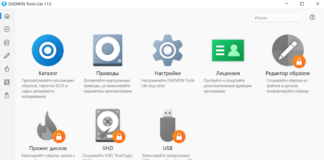Розробники з Microsoft часто поширюють свій вторинний продукт шляхом імплантації його в первинний – у Windows. У Windows 8 8.1 цим імплантатом стало хмарне сховище OneDrive і його програму. У цій статті я розповім, як відключити OneDrive.
OneDrive – це хмарне сховище, де безкоштовно дають 5 Гб простору. Доступ до нього можна отримати безпосередньо з Windows 8, завівши обліковий запис Microsoft. Деякі користувачі дуже люблять OneDrive і навіть переходять на платні тарифи, щоб збільшити місце. А інші взагалі не користуються цим додатком або навіть відчувають до нього негативні почуття. І саме для другої категорії юзерів дана стаття.
Це вам теж цікаво:
- Що таке OneDrive і як ним користуватися.
Як відключити OneDrive
Відключити OneDrive не так-то просто, як здається, так як розробники постаралися впаяти цю програму максимально міцно. Але все ж, три доступних методу є.
Бувають інструкції про те, як видалити OneDrive. Робити цього не рекомендую, так як відновити потім це додаток буде важко, і без нього деякі інші компоненти можуть працювати некоректно. Тому рекомендую вимикати OneDrive, а не видаляти. Тоді повернути все, як було легко.
Питання про те, як відключити OneDrive, особливо актуальний для користувачів, у яких лімітований інтернет. Це додаток активно споживає трафік при синхронізації.
Відключення OneDrive через редактор локальної групової політики
Перед тим, як вимкнути OneDrive таким методом, відкрийте вікно «Виконати» (клавіші Win+R або знайдіть це додаток в пошуку початкового екрана). Введіть gpedit.msc і натисніть «Ok».
У розділі «Конфігурація комп’ютера» зліва відкрийте папку «Адміністративні шаблони», після цього – «Компоненти Windows», і нарешті «OneDrive».
В правій стороні вікна відкрийте пункт «Заборонити використання OneDrive для зберігання файлів.
Тепер встановіть радіокнопку в стан «Включити» і натисніть «Ok».
Після цього додаток OneDrive працювати не буде. Таким же способом ви зможете включити цей додаток при потребі.
Відключення OneDrive через реєстр
Перед тим, як вимкнути OneDrive цим методом, пам’ятайте, що він спрацює не на всіх збірках Windows 8. Для початку потрапте в редактор реєстру. Для цього відкрийте вікно «Виконати» (клавіші Win+R або знайдіть це додаток в пошуку початкового екрана). Введіть команду regedit і натисніть «Ok».
Відкрийте гілку реєстру HKEY_LOCAL_MACHINE\SOFTWARE\Policies\Microsoft\Windows\
Створіть у ній новий розділ і дайте йому ім’я OneDrive контекстне меню викликається правим кліком по вільному місцю). Якщо цей розділ у вас вже є, то створювати його не треба.
В цьому розділі створіть параметр DWORD і дайте йому ім’я DisableFileSync та значення 1.
Перезавантажте комп’ютер. Після завантаження OneDrive не буде працювати.
Щоб включити назад OneDrive, видаліть параметр DisableFileSync або привласніть йому значення 0.
Відключення OneDrive через налаштування програми
OneDrive можна відключити через налаштування самого цього додатка. Для цього відкрийте OneDrive, і потрапте в його параметри.
Тут перемикач «Синхронізувати файли» встановіть в неактивний стан.
Включивши його, можна повернути OneDrive знову в робочий стан.